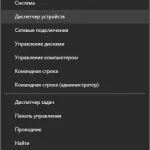Cum se schimba litera de unitate atribuită stick-ul sau litera regulate pentru unitatea de stocare USB, ajutor de calculator
În mod implicit, când conectați o unitate flash USB sau un alt dispozitiv de stocare USB în Windows 10, 8, sau Windows 7, acesta i se atribuie o literă de unitate, care este următoarea liber în ordine alfabetică, după deja ocupat de alte litere conecta drive-urile locale și detașabile.
În unele situații, poate fi necesar să se schimbe stick-ul literă de unitate, sau atribuie o literă de unitate pentru ea, care nu se va schimba în timp (poate fi necesar pentru anumite programe pentru a rula pe o unitate USB, pentru a scrie toate de configurare folosind căi absolute), acesta va fi discutat în acest instrucțiuni.
unitate USB Schimbare scrisoare utilizând Windows Disk Management.
Orice software terță parte, în scopul de a atribui o literă a unității flash nu este necesar - se poate face folosind utilitarul „Disk Management“, care este prezent în Windows 10, Windows 7, 8 și XP.
Procedura de schimbare litere Stick (sau alt dispozitiv de stocare USB, cum ar fi un hard disk extern) va fi după cum urmează (unitate flash USB la momentul punerii în aplicare a acțiunilor ar trebui să fie conectat la un calculator sau laptop)
- Apăsați Win + R de pe tastatură și introduceți diskmgmt.msc fereastra „Run“, apoi apăsați Enter.
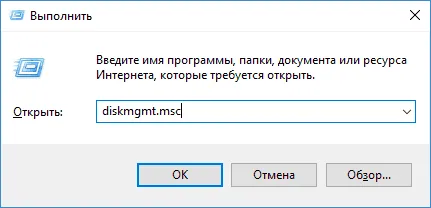
- După descărcarea utilitarele de gestionare a discului pe listă, veți vedea toate unitățile conectate. Faceți clic dreapta pe unitatea flash dorită sau o unitate și selectați „literă Change unitate și calea spre unitate.“

- Selectați litera curentă a unității USB și faceți clic pe „Change“.
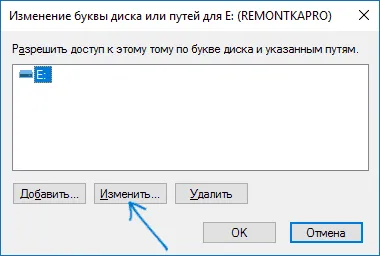
- În fereastra următoare, selectați litera dorită de stick-ul și faceți clic pe „OK“.

- Veți vedea un avertisment că unele dintre programele care utilizează litera de unitate poate să nu mai funcționeze. Dacă nu aveți un program care necesită ca unitatea flash a avut „vechi“ scrisoare, confirma scrisorile de schimbare băț.

Pe această temă literă de unitate flash este completă, veți vedea în Windows Explorer și alte locații cu o nouă literă.
Cum se atribuie o literă permanentă unitate pentru unitatea flash.
Dacă doriți să vă asigurați că scrisoarea special, a fost un băț constantă, face simplu: toți pașii sunt aceleași cu cele descrise mai sus, dar un lucru important: utilizați scrisoarea mai aproape de mijlocul sau la sfârșitul alfabetului (de exemplu, unul care accidental nu va atribuite altor unități conectate).
Dacă, de exemplu, pentru a atribui pentru a lipi X litere, la fel ca în exemplul meu, în viitor, de fiecare dată când conectați aceeași unitate la același computer sau un notebook (și oricare dintre porturile USB) va fi atribuit o scrisoare desemnat.
Cum de a schimba stick litera de unitate pe linia de comandă
În plus față de utilitarul Disk Management, atribuie o unitate flash literă de unitate sau de orice altă unitate este posibil și folosind linia de comandă pentru Windows:
- Inițiază un prompt de comandă ca administrator și prin ordin introduceți următoarele comenzi
- diskpart
- Volumul listă (aici nota de volum sau flash numărul discului, pentru care se va efectua o acțiune).
- selectați volumul N (unde N - numărul de punctul 3).
- atribuie literă = Z (în care Z - dorită literă de unitate).
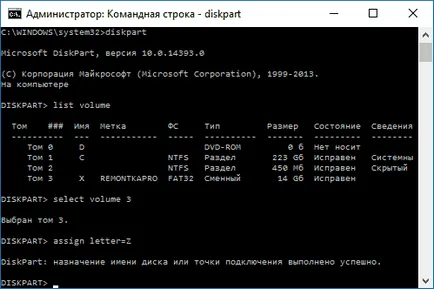
- ieșire
Puteți apoi închide fereastra de comandă: unitatea va fi atribuită litera dorită, iar mai târziu, când acesta este conectat Windows va utiliza, de asemenea, această scrisoare.
Ce altceva pentru a verifica?
- Cum de a verifica RAM de pe computer sau laptop de memorie

- Cum de a elimina driverele vechi pentru Windows

- Cum se dezactivează tasta Windows

- Nu s-a încărca driverul pentru acest dispozitiv. Poate că șoferul este deteriorat sau lipsește (cod 39)

- Discul este încărcat la 100 de procente în Windows 10
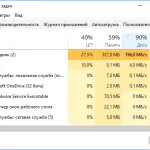
- Cum se dezactivează tastatura în Windows